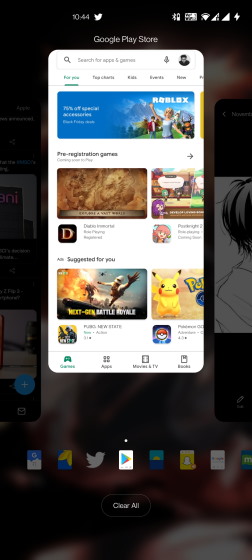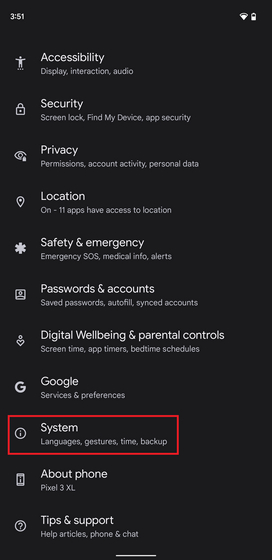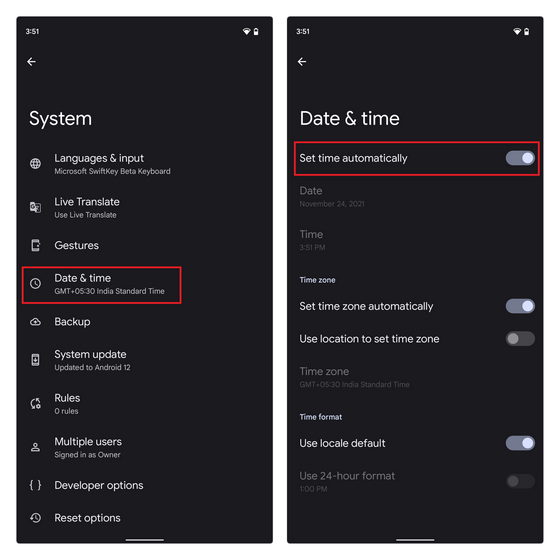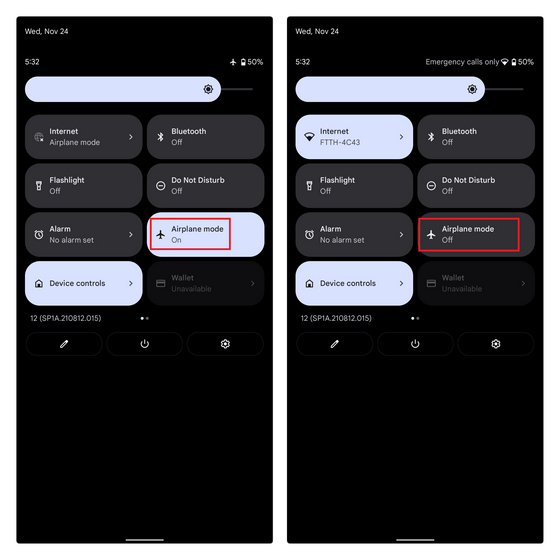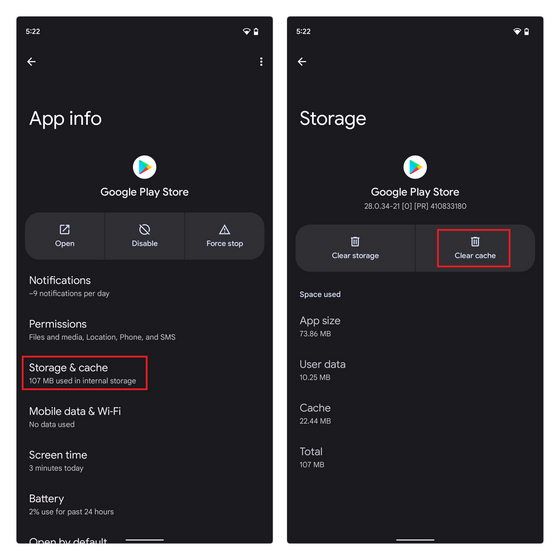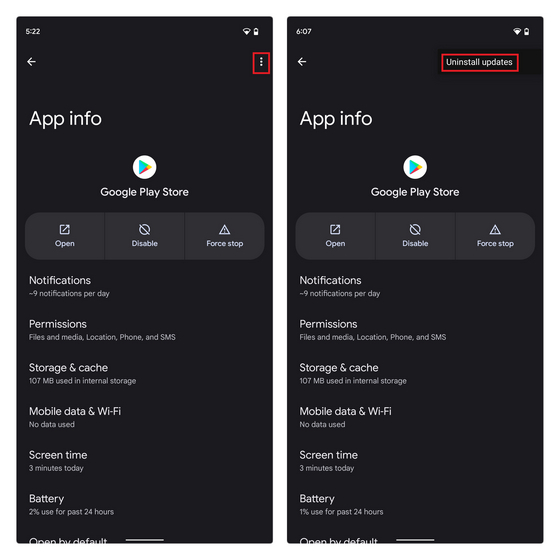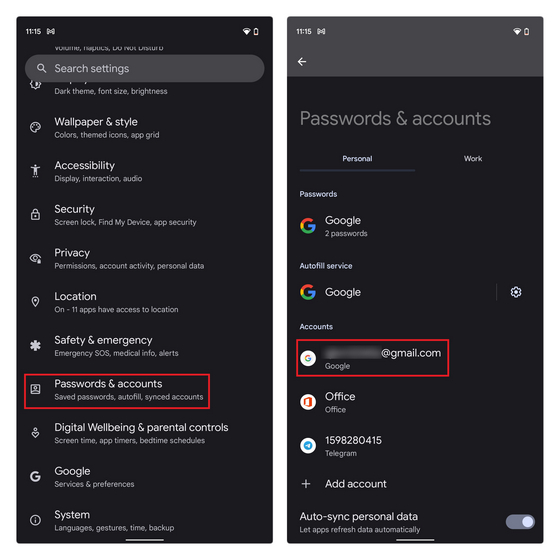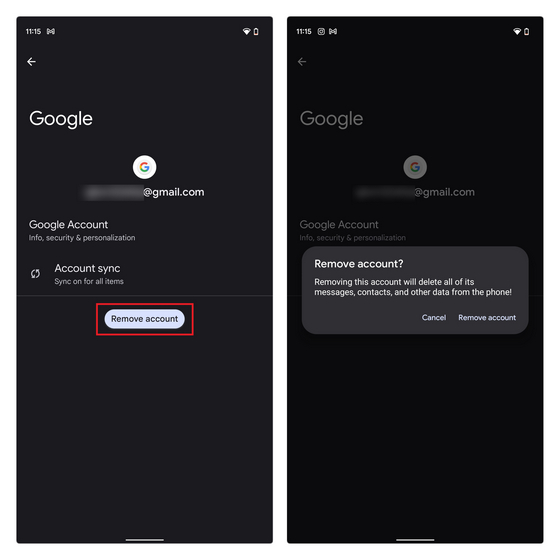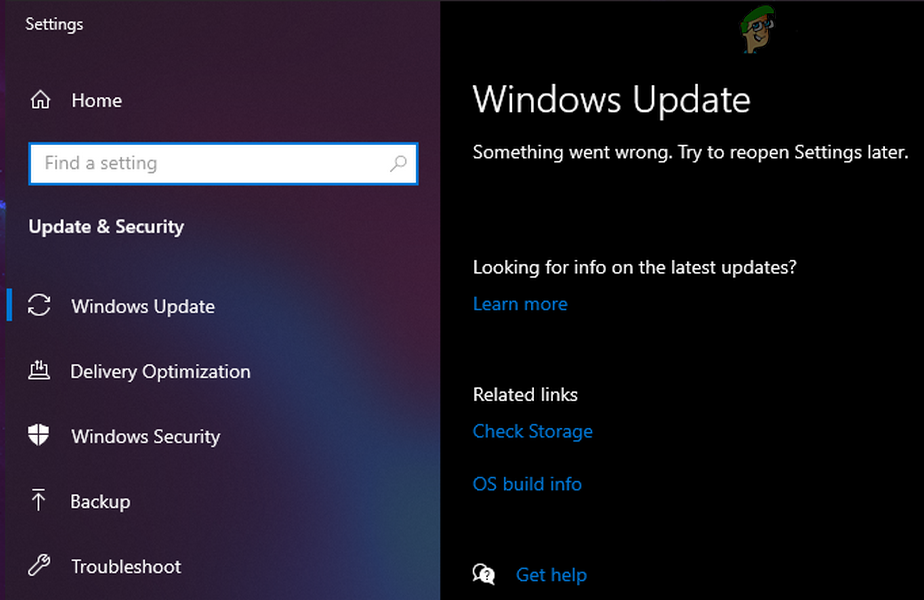Настройка если что то пойдет не так
Как исправить ошибку «Что-то пошло не так, попробуйте еще раз» в магазине Google Play
Прежде чем мы рассмотрим обходной путь для решения этой проблемы, давайте обсудим, почему эта ошибка Google Play Store возникает в первую очередь. Причины довольно очевидны и уже должны быть известны большинству пользователей Android.
Хотя Google добавил в Play Store мини-игру с пасхальными яйцами, чтобы вы развлекались во время простоев, нельзя скрыть тот факт, что ошибки Play Store часто разочаровывают. Если у вас возникли проблемы с доступом к Play Store для загрузки лучших игр для Android, ознакомьтесь с некоторыми мерами, описанными ниже, чтобы снова запустить Google Play Store.
Проверьте подключение к Интернету
Самый простой способ исправить ошибку Google Play Store — убедиться, что ваше интернет- соединение работает должным образом. Бывают случаи, когда Play Store не может установить соединение с серверами Google. Итак, в качестве простого решения вы можете попробовать переключить Wi-Fi и мобильные данные и посмотреть, решит ли это проблему.
Пока вы это делаете, вы также можете запустить быстрый тест скорости интернета, используя один из лучших сайтов тестирования скорости интернета, чтобы проверить вашу скорость интернета. Таким образом, вы можете быть уверены, что медленное интернет- соединение не является виновником.
Принудительно закрыть и перезапустить приложение «Play Market «
Если у вас хорошее подключение к Интернету, следующий лучший способ исправить ошибку «Что-то пошло не так» или «Повторить попытку» в Google Play Store — это принудительно выйти и перезапустить приложение.
Если вы используете полноэкранные жесты на своем телефоне Android, смахните снизу вверх и удерживайте в середине экрана. Затем проведите пальцем вверх (или вправо / влево в некоторых пользовательских скинах) на карточке приложения Play Store, чтобы принудительно закрыть приложение. Теперь вернитесь в ящик приложений и перезапустите Play Store, чтобы проверить, исправили ли вы ошибку.
Убедитесь, что дата и время не совпадают
Одна из возможных причин ошибки «Что-то пошло не так, попробуйте еще раз» в Google Play Store — неправильная дата и время. Если часовой пояс вашего телефона по умолчанию не соответствует вашему региону или время отстает или опережает фактическое время, это может вызвать проблемы с Play Store. Вот как вы можете решить эту проблему, установив правильную дату и время на своем телефоне Android:
1. Откройте приложение «Настройки» и прокрутите вниз, пока не найдете раздел «Система». Нажмите на него, чтобы получить доступ к настройкам системы.
2. В разделе «Система» выберите «Дата и время» и убедитесь, что включены переключатели «Установить время автоматически» и «Установить часовой пояс автоматически». Если это не так, включите два переключателя, чтобы автоматически установить время и дату на телефоне.
Включение / выключение режима полета
Очистить кеш магазина Google Play
Теперь, если вы все еще не справились с ситуацией и ошибка «Что-то пошло не так, попробуйте еще раз» не позволяет вам загружать ваши любимые приложения для Android из магазина Google Play, следующий лучший способ действий — посмотреть данные. проблемы с хранением. Мы очистим кеш данных для приложения Play Store, чтобы попытаться исправить ошибку.
В разделе «Настройки хранилища» нажмите «Очистить кеш», чтобы удалить кеш в магазине Google Play. Перед повторным открытием приложения мы предлагаем нажать кнопку «Принудительная остановка», чтобы принудительно выйти и перезапустить приложение.
Удалите обновления Google Play Store, чтобы исправить ошибку «Что-то пошло не так»
Если очистка кеша не дала результата, вы можете попробовать удалить обновления Google Play Store. На странице информации о приложении Google Play Store в приложении настроек коснитесь вертикального меню из трех точек в правом верхнем углу.
Затем выберите «Удалить обновления», чтобы восстановить заводскую версию Play Store. Если проблема была вызвана новым обновлением Google Play Store, это должно исправить ее.
Очистить кеш сервисов Google Play
Сервисы Google Play также иногда могут быть источником проблем. Следовательно, вы можете попробовать очистить кеш сервисов Google Play, чтобы решить проблемы с Play Store.
Удалите учетную запись Google и войдите снова
Если ни одна из вышеперечисленных мер не сработала, попробуйте выйти из своей учетной записи Google и снова войти в нее. Этот метод также работает, если вы недавно изменили пароль своей учетной записи Google. Следуйте инструкциям ниже, чтобы узнать, как это работает:
1. Для этого откройте приложение «Настройки» и нажмите «Пароли и учетные записи». На следующем экране коснитесь адреса электронной почты своей учетной записи Google.
2. На странице настроек учетной записи Google нажмите «Удалить учетную запись», чтобы выйти из учетной записи, и снова нажмите «Удалить учетную запись» в запросе подтверждения. После выхода из системы вы можете снова войти в свою учетную запись с той же страницы. Просто выберите опцию «Добавить учетную запись» и войдите в свою учетную запись Google.
Итак, это некоторые эффективные меры по исправлению ошибок Google Play Store на вашем телефоне Android. Если вы получаете сообщение об ошибке несовместимости региона в Play Store, следуйте нашему руководству по установке приложений Android, недоступных в вашей стране.
Чтобы получить больше таких советов, не забудьте проверить наш список лучших советов и приемов Google Play. Если у вас все еще есть какие-либо вопросы, прокомментируйте их ниже, и мы поможем вам.
Позвольте людям работать руками (или почему вам не нужна автоматизация)
Финотдел тратит время на отчет? Вот вам кнопка, жмите, отчет сформируется автоматически!
Аналитики делают ручные выгрузки? Вжух, и у нас теперь красивый автоматический дашборд!
Тогда продакт начинает чувствовать себя этакой Белоснежкой, которая улучшает всё, к чему прикоснется. Да и коллеги его хвалят — ведь всем нравится, когда что-то делалось руками, а теперь работает «само по себе». Пусть вкалывают роботы, а не человек!
Но это ошибка.
На длинной дистанции автоматизация часто бесполезна и даже вредна для бизнеса. А продакт – как раз тот человек, который должен предостеречь окружающих.
Сегодня расскажу, как вовремя распознать зловредную автоматизацию.
Не все автоматизации одинаково полезны
1. За комаром не ходь с топором
Как правило, в каждом бизнесе есть бутылочное горлышко или точка ограничения, которая мешает масштабировать прибыль. Любая деятельность, которая не ведет к устранению этого ограничения, – малополезна для бизнеса.
Это плюс-минус очевидно.
Но когда речь заходит об автоматизации ручной работы – редко кто задается вопросом: «А как это повлияет на наши ключевые метрики?».

Нужно ли в этой ситуации фокусировать силы вашей небольшой IT-команды на улучшение инструментов финотдела? Очевидно, нет – прямо сейчас это никак не поможет бизнесу, не даст роста прибыли.
2. Кошке игрушки, а мышке слёзки
Конечно, не всегда автоматизация – это про кратный рост и масштабирование прибыли. Иногда это просто желание сэкономить. Мол, сейчас тратим деньги на ручную работу, автоматизируем её и будет экономия!
Что ж, звучит неплохо.
Но на практике автоматизация чаще ведет не к экономии, а к замене одних расходов другими.
Вот что произойдет дальше:
продакт потратит неделю на проектирование автоматизации;
разработчики потратят ещё неделю-другую на её реализацию;
результат выльют на продакшн;
саппорт немного порадуется, ведь ручной работы стало чуть меньше;
а ручной работой теперь будут заниматься уже разработчики, вынужденные поддерживать эту автоматизацию (документация, регрессия, поиск-починка багов, хотфиксы и т.д.);
также вырастет сложность проекта, а значит, все будущие доработки функционала будут стоить дороже;
в итоге мы тратим 50 фантиков на работу высокооплачиваемых разработчиков вместо того, чтобы тратить 5 фантиков на работу саппорта!

Суть в том, что не бывает автоматизации, которая работает сама по себе. На самом деле вы просто заменяете одни процессы другими, зачастую более дорогими и сложными.
3. Где растяпа да тетеря, там не прибыль, а потеря
В разработке продукта практически не бывает задач, которые можно сделать «между делом». Пока время, энергия и фокус команды тратится на очередную автоматизацию – вы упускаете возможность найти реальные точки роста продукта и поработать над ними. А ваши конкуренты, тем временем, с удовольствием занимают рынок.
Есть типичная трагикомедия в двух действиях, которую раз за разом разыгрывают сотрудники операционных отделов.

Действие первое, трагедия.
Прибегает к вам, скажем, руководитель отдела продаж.
Картинно заламывая руки, он говорит, что мы на грани катастрофы и если срочно не автоматизировать использование промокодов – то продажи рухнут, а квартальные цели компании будут безнадежно загублены. Судьба полимеров в ваших руках! Заодно он в красках расписывает, какие невыносимые мучения испытывает каждый рядовой сэйлз из-за необходимости вручную обрабатывать промокоды.
Вы, конечно, бросаете все дела и срочно продумываете автоматизацию промокодов. Закидываете хотфикс в спринт, а разработчики в поте лица овертаймят, чтобы быстрее вылить столь необходимый функционал. Сроки спринта сдвигаются, а иногда из него выкидываются какие-то другие задачи.
Действие второе, комедия.
Наконец, вы выливаете долгожданную автоматизацию на продакшн.
Проходит неделя, другая – вы смотрите аналитику. И видите, что промокод ввели буквально несколько пользователей.
Как же так? Ведь это такой важный функционал, от которого зависит будущее компании! Вы идете к заказчику, чтобы выяснить, в чем же дело.
А он и говорит: «Та чет маркетинг пока занят, они отложили интеграции с промокодами, туда-сюда, пятое-десятое. Короче, скип».
Проходит ещё полгода, и вы понимаете, что этот функционал просто не используется. То есть весь этот кипиш был зря. Сэйлзы забыли про эту задачу уже через неделю, а разработчики до сих пор вынуждены поддерживать её работу, проверять на регрессии, чинить баги и так далее.
Мораль сей басни такова:
Каждый отдел искренне считает свои задачи самыми важными, это нормально.
Операционные отделы, как правило, стараются операционку сократить – это тоже нормально, ведь они ищут способы оптимизировать свою работу.
Но продакт должен с холодной головой оценивать реальные риски и выгоду для бизнеса. Для этого нужно сделать всего две вещи:
Досконально разобраться: что делаем и зачем, как это работает сейчас и как будет работать после автоматизации.
Открыть Excel или Google Sheets – и посчитать окупаемость предлагаемой автоматизации.
Если продакт излишне доверчив или стесняется сказать «нет» заказчику, то это беда для компании, в которой он работает.
4. Ты ему о деле, а он: приходи на неделе
Допустим, ваш аналитик регулярно делает ручную выгрузку данных по продажам. Если вам нужно разово поменять условия этой выгрузки – вы просто говорите ему: «Олег, давай в этот раз без европейских клиентов».
И Олег рад стараться, ему так даже интереснее.
Но совсем другая история, если вы уже автоматизировали эту выгрузку. Теперь, если вам нужно изменить условия, то это превращается в проблему:
придется или ставить задачу на разработчиков и ждать выливки,
или пилить админку для управления настройками выгрузки.
А если эта информация нужна вам срочно?
И не забывайте, что проверить корректность полученных данных всё равно сможет только живой аналитик.

Здесь нет простого решения, всегда будет дилемма: менять настройки руками разработчиков или пилить дополнительный функционал для управления настройками. И то и другое дорого, медленно и усложняет архитектуру. В отличие от Олега.
5. Пустую воду как ни вари, а навару не будет
Нередко бывает и так, что нужно не автоматизировать процесс, а просто избавиться от него.
Лучше сначала разобраться: кому этот отчет нужен и зачем. Иногда, к удивлению самих финов, оказывается, что отчет делается просто по традиции и сейчас он уже не востребован. Или что похожий отчет уже есть в какой-нибудь системе аналитики, просто фины с ней не работают. Или отчет нужен только для расчета KPI, и тогда проще поменять систему KPI, чем городить автоматизацию.
6. Курочка по зёрнышку клюёт, да сыта бывает
Даже в ситуациях, когда автоматизация какого-то процесса оправдана, – зачастую не оправдана полная его автоматизация.
Обычно можно разбить операционный процесс на несколько частей. Например, сначала автоматизировать самое трудоемкое, а остальное оставить в ручном режиме.
быстрее продумать и реализовать задачу;
быстрее снять операционную боль и дать профит бизнесу;
уменьшить риски и стресс при переходе на новую систему;
убедиться, что автоматизация действительно решает проблему и что ей реально пользуются;
собрать фидбек и учесть его при автоматизации следующей части;
а если что-то пойдет не так – откатить всё обратно дешевле и проще.
Поэтому если вы решились делать автоматизацию – сделайте её частично и посмотрите, как это сработает.
7. Без дела жить – только небо коптить
Если откинуть все рациональные доводы, то останется последний, эмоциональный:
Они делают руками то, что может делаться автоматически!
Хорошо, давайте представим, что будет, если вы действительно автоматизируете их работу. Эти сотрудники станут просто не нужны (как минимум – в таком количестве). Неужели помощь заключается в том, чтобы их уволить?

Нет ничего плохого в том, что люди делают что-то руками, если это взаимовыгодная сделка:
бизнес получает результат, и это быстрее-дешевле-гибче, чем пилить автоматизацию;
сотрудник честно трудится и получает за это зарплату;
используя заработанные деньги, он развивает экономику своей страны;
государство получает рабочие места и налоговые поступления в бюджет.
Не нужно рушить эту идиллию своей навязчивой автоматизацией!
Хозяйке на заметку
Резюмируя, вот краткий список вопросов, которые стоит задать себе прежде, чем браться за любую автоматизацию:
Влияет ли эта автоматизация на ключевые метрики бизнеса? Поможет ли она масштабировать прибыль?
Сколько денег ежемесячно мы тратим на ручную работу, которую собираемся автоматизировать?
А сколько прибыли приносит процесс, который мы собираемся автоматизировать? Может, лучше от него вообще отказаться?
Насколько автоматизация окупится с учетом стоимости её разработки, внедрения, поддержки?
Как мы будем менять настройки автоматизации, если когда возникнет такая необходимость?
Должны ли мы автоматизировать весь процесс целиком или можем начать с малой его части?
Хорошая, годная автоматизация
Конечно, не любая автоматизация вредна. Навскидку я могу вспомнить 5 кейсов, когда автоматизация целесообразна и оправданна:
1. Госуслуги
Когда мы говорим об операционных процессах, которые затрагивают миллионы людей, – любая автоматизация будет заведомо выгодной.
Вы делаете в приложении кнопку «Сменить адрес прописки» – и вот уже миллионы людей не стоят в очередях, не общаются с хамоватыми бюрократами, не тратят дни на минутные дела!
2. Большие корпорации
Если у вас стартап на 5 человек, то при найме нового сотрудника не сложно рассказать ему всё необходимое лично.
Когда у вас в штате 50 сотрудников, то лучше, чтобы за онбординг новичков отвечал отдельный человек.
Правда, в случае с LMS или CRM – проще брать готовые решения, чем пилить что-то своё. Но в целом мысль такая, что чем больше компания, тем чаще оправдана автоматизация её внутренних инструментов.
3. Выход на новые рынки
Иногда вам нужно быстро проверить востребованность продукта на новых рынках – скажем, в десятке стран сразу. Представьте, как непросто нанять рекрутеров, сэйлзов, саппорт даже в одной незнакомой стране (с учетом местного законодательства, менталитета, рынка труда). А найм сразу в десяти странах вообще затея на грани фантастики, особенно если у вас раньше не было такого опыта.
В таком случае разумнее запускаться с автоматической воронкой продаж, если ваша бизнес-модель это позволяет. Да, конверсии наверняка будут хуже, но зато вы оцените востребованность продукта сразу во всех выбранных странах. А наращивать операционку сможете уже там, где даже автоматическая воронка дает нормальный результат.
4. Подготовка к масштабированию
Например, вы привлекли следующий раунд инвестиций и собираетесь потратить полученные деньги на привлечение новых клиентов. Но иногда кратный рост клиентской базы требует также кратного расширения операционных отделов.
И тогда вы оказываетесь перед выбором – нанимать десятки новых сотрудников или автоматизировать их работу. В такой ситуации автоматизация может быть хорошим решением.
5. Работа с B2B-клиентами
Допустим, вы работаете с корпоративными клиентами и каждый из них – это десятки или сотни пользователей вашего продукта. Если значительная часть этих клиентов испытывает какие-то неудобства, то лучше это исправить.
Например, руководителям компаний нужен ежемесячный отчёт по прогрессу своих сотрудников. Лучше дать им кнопку, по которой они этот отчёт получат, чем готовить такие отчёты в ручном режиме.
Разница с обычной автоматизацией здесь в том, что вы не только избавляетесь от ручной работы, но и получаете конкурентное преимущество для своего B2B-продукта. А это помогает привлекать новых клиентов и удерживать старых.
Расскажите в комментариях, если сталкивались с другими ситуациями, когда автоматизация хорошо окупалась.
Заключительная мысль
Возвращаясь к нашему продакт-менеджеру: фокусировка на автоматизации может навредить не только его продукту, но и ему самому. Вместо того чтобы думать о высокоуровневых метриках, он находит себе рутинные доработки и вязнет в них, иногда на годы.

Чтобы профессионально развиваться, продакту нужно научиться сдерживать свое желание хаотично улучшать всё подряд. Начать смотреть на продукт не как «Белоснежка-улучшатор», а как шахматист, который видит всю ситуацию на доске и понимает, куда сейчас нужно приложить усилия.
P. S. Выше я рассказал об автоматизации операционки руками собственных разработчиков. Но это не единственный возможный путь – есть же и готовые сторонние решения. Но их я умышленно оставил за скобками, потому что там отдельная история: свои плюсы-минусы, свои риски и подводные камни. Плюс, когда речь идет о покупке стороннего решения, обычно все скрупулезно считают окупаемость, ведь платить придется ежемесячно.
К самостоятельной же автоматизации нередко относятся более легкомысленно. Надеюсь, моя статья поможет иначе взглянуть на этот вопрос.
[FIXED] ‘Что-то пошло не так. Попробуйте повторно открыть настройки позже ‘в Центре обновления Windows 10
Вы можете столкнуться с проблемой обновления Windows 10, если службы, необходимые для работы обновления Windows, не настроены должным образом. Более того, поврежденная установка Windows также может вызвать обсуждаемую ошибку.
Пользователь сталкивается с проблемой, когда запускает обновление Windows в настройках системы, но сталкивается с сообщением «Что-то пошло не так. Попытайтесь повторно открыть настройки позже ».
Прежде чем перейти к решениям по исправлению обновления Windows, проверьте, решает ли чистая загрузка вашей системы проблему. Более того, убедитесь, что в вашей системе не установлена сторонняя утилита (например, StopUpdates10) для управления обновлением Windows.
Решение 1. Измените тип запуска службы UOS на автоматический
Служба Update Orchestrator (UOS) необходима для правильного функционирования обновлений Windows. Вы можете столкнуться с данной ошибкой, если тип запуска указанной службы не установлен на автоматический, так как это может создать несовместимость между модулями ОС. В этом случае изменение типа запуска службы UOS на автоматический может решить проблему.
Решение 2. Используйте командную строку
Если вышеуказанное решение не решило вашу проблему, то использование соответствующих командлетов в командной строке с повышенными привилегиями для редактирования соответствующих настроек / конфигураций вашей системы может решить проблему.
Решение 3. Используйте редактор реестра
Обновление Windows может работать некорректно, если соответствующие разделы реестра не настроены должным образом. В этом случае редактирование соответствующих ключей реестра может решить проблему.
Предупреждение: будьте очень осторожны, так как редактирование системного реестра требует определенного уровня знаний и, если не будет сделано правильно, вы можете нанести непоправимый ущерб ОС, системе или вашим данным.
Решение 4. Создайте новую учетную запись пользователя
Обновления Windows могут работать некорректно, если профиль пользователя вашей системы поврежден. В этом контексте создание нового профиля пользователя и последующее обновление системы может решить проблему.
Решение 5. Выполните сканирование SFC
Обновление Windows может работать некорректно, если файлы, необходимые для его работы, повреждены. В этом контексте выполнение сканирования SFC (которое может найти и восстановить поврежденные файлы ОС) может решить проблему.
Решение 6. Выполните обновление вашей системы на месте
Если ни одно из решений не помогло вам, то обновление Windows вашей системы на месте может решить проблему.
Если проблема все еще существует, либо используйте стороннюю утилиту для управления обновлением Windows (например, StopUpdates10), либо выполните чистую установку Windows.
Как настроить роутер без помощи специалиста?
Содержание
Содержание
Подключить к Интернету все проводные и беспроводные устройства в доме? Легко! Для этого есть волшебная «коробочка» под названием роутер (или маршрутизатор). Часто сами провайдеры устанавливают такие «коробочки» и настраивают. А что делать, если нужно настроить роутер с нуля? А перенастроить после предыдущих жильцов или при смене провайдера? Сменить пароль на Wi-Fi с восьми единиц на что-то более надежное? Можно вызвать специалистов за отдельную плату, но лучше попробовать разобраться самостоятельно. Тем более, что «коробочка» вовсе не волшебная, а очень даже простая.
Подключение роутера
Все роутеры выглядят примерно одинаково: провода сзади, лампочки спереди. На задней стороне есть разъем питания и несколько разъемов Ethernet (он же RJ-45). Один из них предназначен для кабеля от Интернет-провайдера. Подписан как Internet или WAN (внешняя сеть). Остальные порты — локальные (LAN), для подключения домашних компьютеров, телевизоров и прочих устройств по кабелю. На задней панели есть еще кнопка reset, которая сбрасывает абсолютно все настройки и пароли к заводским значениям. Чтобы случайно ее не задеть, кнопка обычно утоплена и нажать ее можно только разогнутой скрепкой или другим тонким предметом.
На лицевой панели маршрутизатора есть несколько индикаторов, которые отображают состояние устройства. У каждой фирмы и модели — свой набор и порядок индикаторов.
Если роутер будет раздавать интернет только на беспроводные устройства, достаточно подключить два кабеля (питание и WAN-интернет), включить «коробочку» и дождаться, когда загорится индикатор беспроводной сети Wi-Fi.
Если компьютер будет подключаться кабелем, нужно подключить его в разъем LAN и дождаться, когда загорится соответствующий индикатор.
Роутер подключили, теперь будем подключаться к роутеру.
Подключаемся к роутеру
Для настройки роутера вам понадобится подключиться к нему с компьютера, ноутбука, планшета или смартфона.
Если есть ноутбук или компьютер с сетевой картой, то проще подключиться по кабелю. Поищите в коробке из-под роутера патч-корд — это кусок кабеля с двумя разъемами RJ-45. Один конец кабеля подключаем в компьютер, другой — в LAN-порт.
Чтобы подключиться по Wi-Fi, переверните роутер и изучите наклейки — там могут быть название сети и пароль к ней. Если их нет, поищите в списке беспроводных сетей новую, с названием, похожим на название роутера. Вполне возможно, что пароля для подключения к этой сети не потребуется.
При подключении кабелем никаких паролей и сетей указывать специально не нужно — все должно заработать автоматически.
Проверьте статус сетевого подключения. Если вдруг все подключилось, то вам повезло и можно переходить сразу к настройке. А вот если подключиться не получается, вылезает окошко с требованием пароля или не находится сеть с нужным именем, тогда разбираемся дальше.
Сброс к заводским настройкам
Если роутер не новый с магазина, то, вероятно, кто-то уже менял настройки Wi-Fi, поэтому вам и не удается подключиться. Если узнать пароль сети не удается, то настройки нужно сбросить. Для этого возьмите разогнутую скрепку и нажмите ей кнопку reset при включенном роутере.
Лучше подержать кнопку несколько секунд (для защиты от случайных нажатий на некоторых моделях сброс происходит только через 3-15 секунд непрерывного нажатия). При сбросе настроек название Wi-Fi сети и пароль к ней также сбросятся на заводские. Теперь можно попробовать подключиться еще раз.
Не удается подключиться кабелем
Особые настройки самого роутера могут мешать подключению по кабелю. В этом случае также поможет сброс к заводским настройкам. Если и после сброса не удается подключиться, что-то не так с настройками компьютера. Зайдите в окно сетевых подключений панели управления и проверьте свойства активного сетевого подключения (щелкнув по его значку правой кнопкой мыши и выбрав пункт «Свойства» из выпадающего меню). Для протокола интернета IPv4 должны быть настроены автоматическое получение IP-адреса и DNS-сервера.
Если подключиться все еще не удается, попробуйте повторить те же действия с другого компьютера.
Настройка роутера
Маршрутизатор настраивается через панель администратора. Она выглядит как обычный сайт и заходить в эту панель нужно так же. Открывайте браузер и вводите в адресной строке (прямо там, где полагается писать google.com, yandex.ru и другие адреса) адрес веб-интерфейса роутера — как правило, его можно найти на корпусе устройства или в документации. Обычно это адрес 192.168.0.1 или 192.168.1.1.
У каждого производителя и каждого роутера «сайт» настройки выглядит по-разному. Проще всего изучить инструкцию к роутеру, но можно использовать и «метод научного тыка» — если что-то пойдет не так, вы всегда сможете сбросить настройки к заводским.
Важно в панели администрирования найти следующие разделы:
Быстрая настройка
Опцию быстрой настройки имеют все современные роутеры — мастер настройки запросит все нужные параметры, не акцентируя внимание на дополнительных настройках.
Подготовьте следующие данные, которые мастер быстрой настройки наверняка у вас запросит:
— тип соединения определяет способ, которым ваш провайдер осуществляет подключение клиентов к Интернету, он указан в договоре или в приложении к нему.
— логин и пароль для входа в Интернет также можно найти в договоре. Не надо путать эти логин и пароль с учетными данными для доступа к настройке роутера или для доступа к личному кабинету на сайте провайдера (они тоже могут встречаться в договоре).
— шлюз — при некоторых типах соединения мастер может потребовать и этот параметр, который в этом случае тоже нужно узнать у провайдера. Обычно это четыре числа, разделенные точками (например, 88.12.0.88). Именно так его и следует ввести.
— имя сети Wi-Fi (SSID) — под этим именем ваша сеть будет видна в списке беспроводных сетей. Здесь многие дают волю своей фантазии. В многоквартирных домах можно найти образчики наподобие «sosed_s_pianino_dostal» или «Wifi_za_edu» — сразу становится ясно, что первый сосед не любит громкую музыку, а второй голоден. Никто не мешает и вам использовать SSID для того, чтобы донести какую-то информацию до окружающих, но следует быть осторожным — не так уж и сложно выяснить, из какой именно квартиры раздается Wi-Fi с определенным именем. Самый нейтральный вариант для SSID — никак не связанное с вами и номером квартиры словарное бытовое слово. Например, bulavka или tarelka.
— MAC-адрес — может потребоваться, если провайдер осуществляет привязку кабеля к конкретному устройству. Здесь не вам нужно вводить информацию, а наоборот — найти МАС-адрес вашего устройства (на его корпусе или в панели настроек) и сообщить провайдеру.
Бывает, что первоначальные настройки провайдера предполагали выход в Интернет непосредственно с вашего компьютера, а теперь вы хотите подключить к кабелю роутер. В этом случае в качестве МАС-адреса роутера следует задать МАС-адрес сетевой карты того компьютера, с которого ранее осуществлялся выход в интернет.
Многие роутеры позволяют клонировать МАС-адрес сетевой карты компьютера, с которого вы зашли в веб-интерфейс — если ранее в Интернет вы выходили именно с этого компьютера, то опция клонирования МАС-адреса может заметно ускорить его установку.
Дополнительные настройки Wi-Fi
В разделе настройки беспроводной сети можно сменить пароль на Wi-Fi, имя сети (SSID) и установить некоторые дополнительные параметры.
Учтите, если вы, находясь в панели администрирования, сами подключены к роутеру через Wi-Fi, то после смены имени или пароля сети вам придется заново к нему подключиться (к сети с новым именем и паролем).
Можно скрыть SSID из доступного всем списка сетей — правда вам, чтобы подключить к ней новое устройство, имя сети придется вбивать вручную. Опция капризная и пользоваться ей лучше с осторожностью — не все устройства нормально подключаются к «невидимой» сети.
Обратите внимание на используемые технологии аутентификации — общепринятым для домашних сетей на сегодняшний день является стандарт аутентификации WPA2-PSK с шифрованием по алгоритму AES.
Можно также настроить используемый новой сетью радиочастотный канал — но большинство роутеров автоматически выбирают наименее загруженный.
Внутри раздела настройки беспроводной сети (или отдельно — зависит от производителя) есть еще два параметра: WPS и гостевая сеть.
WPS — это технология автоматической защищенной настройки соединения, в которой обнаружилось несколько уязвимостей. Если вы не хотите, чтобы к вашей сети подключались чужие пользователи, в обход даже самого сложного пароля, эту функцию нужно отключить. И не включать.
Гостевая сеть пригодится, если вы готовы делиться с гостями Интернетом, но не хотите давать им доступ к своей локальной сети (к устройствам, подключенным кабелем LAN и по Wi-Fi). При включении гостевой сети создается отдельная Wi-Fi точка, с отдельным именем и паролем, которые можно смело называть гостям.
Дополнительные настройки безопасности
Обратите внимание на удаленный доступ — по умолчанию он должен быть выключен, но были случаи, когда провайдеры поставляли роутеры с настроенным удаленным доступом. Делалось это, вроде как, для удобства настройки роутеров пользователей техподдержкой, но надо понимать — при этом техподдержка может получить полный доступ к локальным сетям пользователей. Убедитесь, что в этой вкладке нет никаких IP-адресов, и что удаленный доступ с внешних хостов запрещен.
Когда удаленный доступ отключен, из «внешнего мира» никто доступ к роутеру не получит, чего нельзя сказать о вашей локальной сети. Если вы хотите, чтобы и из локальной сети доступ к настройкам роутера был только у вас, то стандартный пароль нужно сменить.
Имейте в виду, если вы сами забудете пароль в панель администрирования, роутер придется сбрасывать и производить всю настройку заново. Наверняка никто из домочадцев не будет намеренно «взламывать» маршрутизатор, так что особо сложный пароль здесь не нужен.
Чек-лист
Если что-то не получается, проверьте еще раз, что вы все сделали правильно и в нужной последовательности:
Если вы все это сделали, но доступа к Интернету у вас так и не появилось, остается только обратиться в техподдержку провайдера.